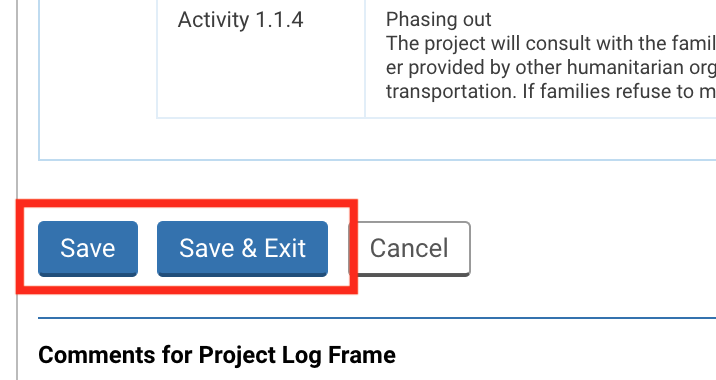Características generales
Flujo de trabajo del Marco Lógico
4. Objetivo del proyecto
5. Marco Lógico por sector
a) Agregue un Objetivo de Sector
b) Agregue un Resultado
c) Agregue un Indicator de Resultado
d) Agregue un Producto
e) Agregue un Indicator de Producto
f) Agregue una actividad
El usuario puede indicar todos los resultados, productos, indicadores y actividades del proyecto por grupo en la pestaña Marco Lógico. Todos los campos marcados con un asterisco * son obligatorios.
Tenga en cuenta que todos los datos proporcionados en las capturas de pantalla de este artículo son puramente indicativos.
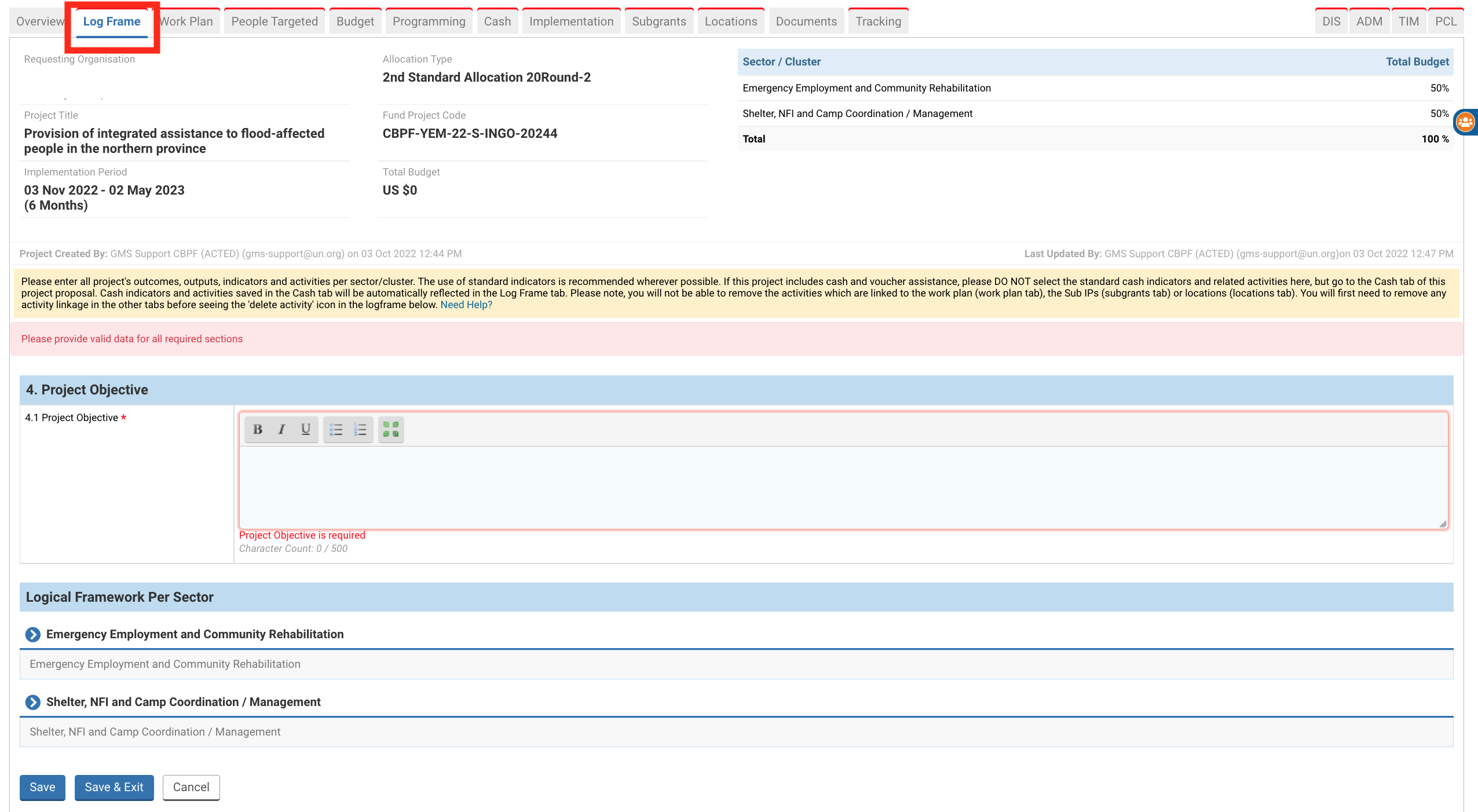
Tenga en cuenta: si el proyecto incluye asistencia en efectivo y cupones, NO seleccione los indicadores de efectivo estándar y las actividades relacionadas aquí, sino que vaya a la pestaña “Efectivo” de su propuesta de proyecto. Los indicadores de efectivo y las actividades guardadas en la pestaña “Efectivo” se reflejarán de forma automática en la pestaña “Marco Lógico”.
- Puede expandir o reducir el cuadro narrativo moviendo la esquina inferior derecha del cuadro.

- Puede hacer clic en estas flechas para plegar/desplegar la sección.
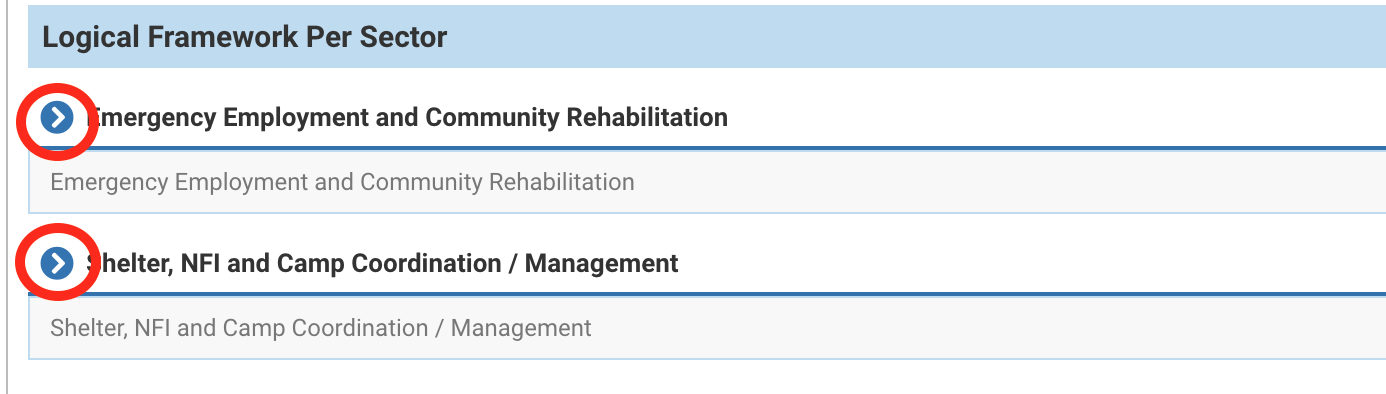
Flujo de Trabajo del Marco Lógico
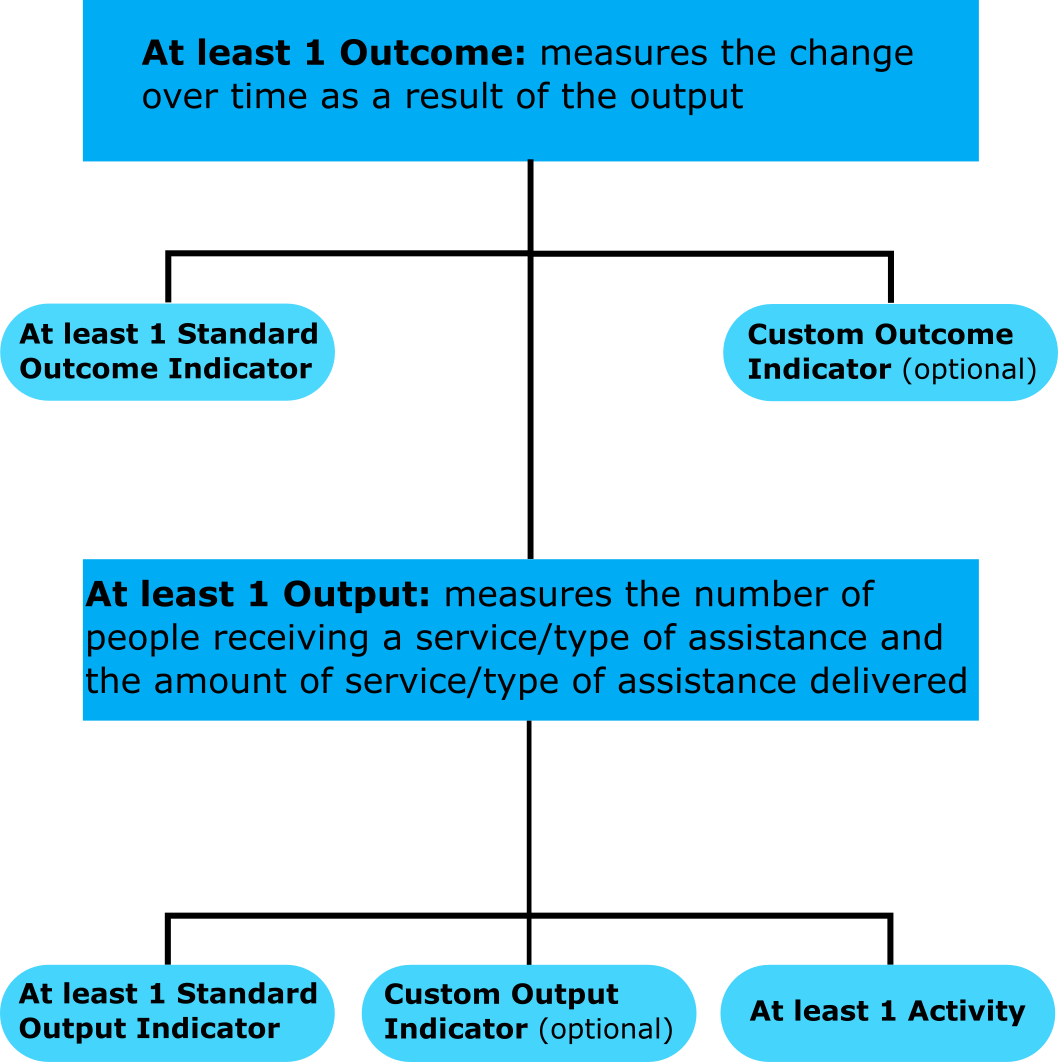
4.1 Objetivo del Proyecto *
Describa en este campo los objetivos generales que se lograrán a través del proyecto.

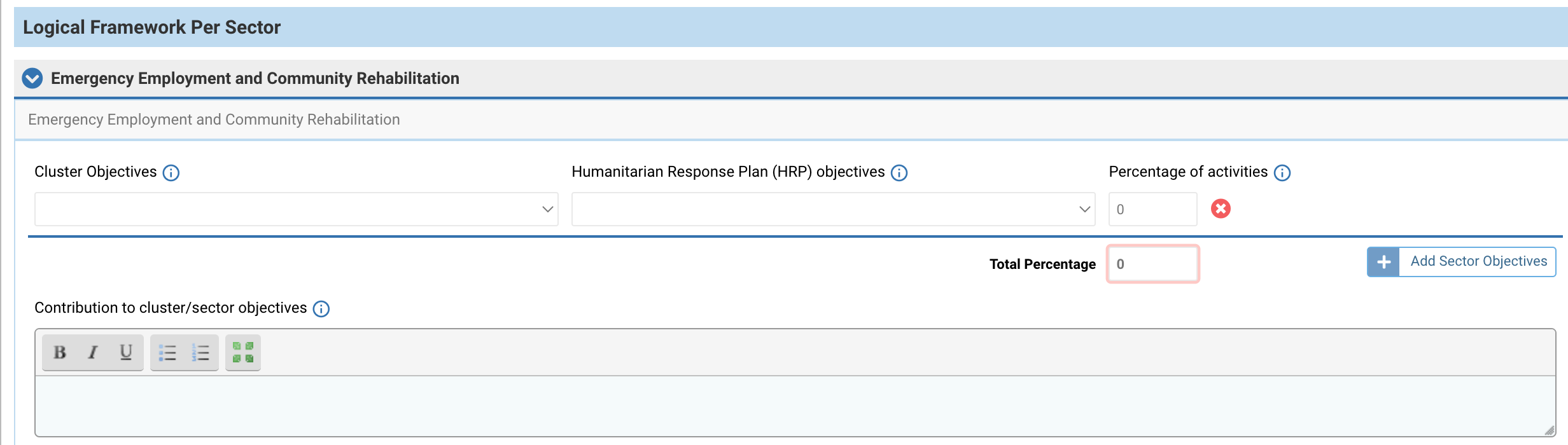
a. Agregue al menos un Objetivo del grupo y una Respuesta Estratégica vinculados a cada grupo según lo definido por el Plan de respuesta humanitaria. Para hacerlo, seleccione los Objetivos del grupo y la Respuesta estratégica de cada lista desplegable, y agregue el porcentaje de actividades correspondiente. Para agregar un nuevo Objetivo del grupo, haga clic en [Agregar Objetivos del Sector].
Tenga en cuenta: el porcentaje total de actividades debe ser del 100%.
Luego, explique en el cuadro narrativo la contribución del proyecto a los Objetivos del Grupo.
Puede eliminar una línea de objetivos del sector haciendo clic en ![]() .
.
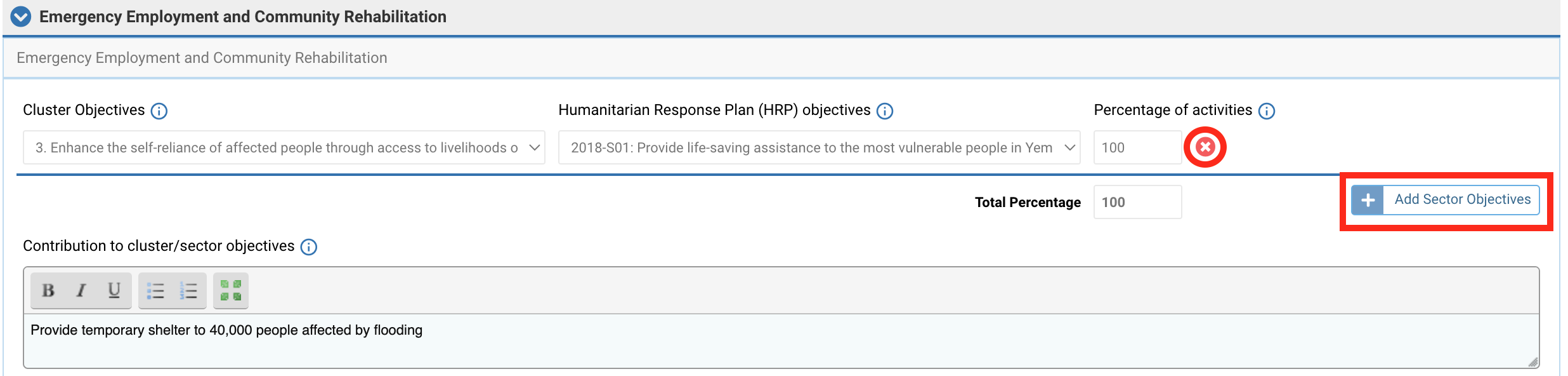
b. Para agregar un resultado, haga clic en [Agregar Resultado].
Tenga en cuenta: el resultado mide los cambios a lo largo del tiempo como resultado del producto (por ejemplo, el cambio en el porcentaje de hogares con un consumo aceptable de alimentos).
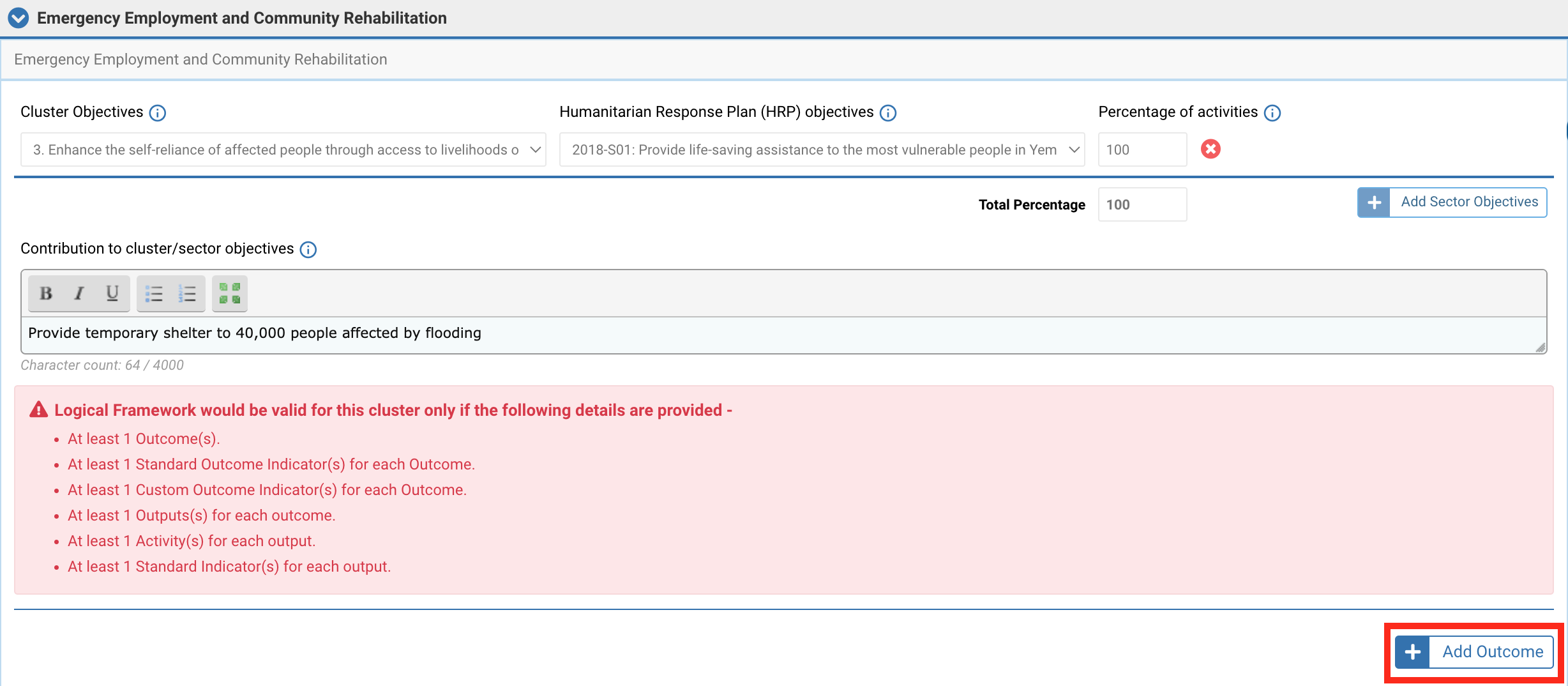
Describa el resultado en el campo narrativo de la ventana emergente y haga clic en [Guardar] para guardar el resultado.
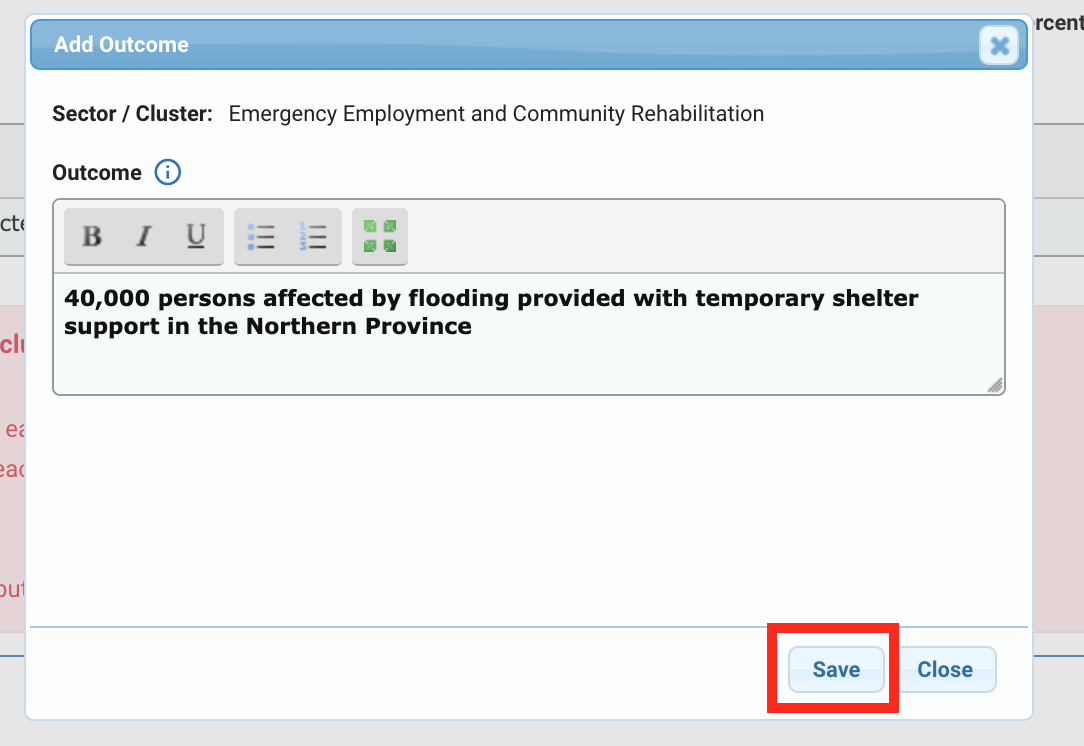
Puede hacer clic en este ícono ![]() para editar el resultado o en este ícono
para editar el resultado o en este ícono ![]() para eliminarlo.
para eliminarlo.

c. Agregue al menos un Indicador de Resultado estándar y agregue Indicadores Personalizados si es necesario. Para hacerlo, haga clic en [Agregar Indicador de Resultado].

Para agregar un Indicador de Resultado Estándar: una vez que haya hecho clic en [Agregar Indicador de Resultado], aparecerá una ventana emergente. Rellene el formulario Indicador de Resultado y haga clic en [Guardar].
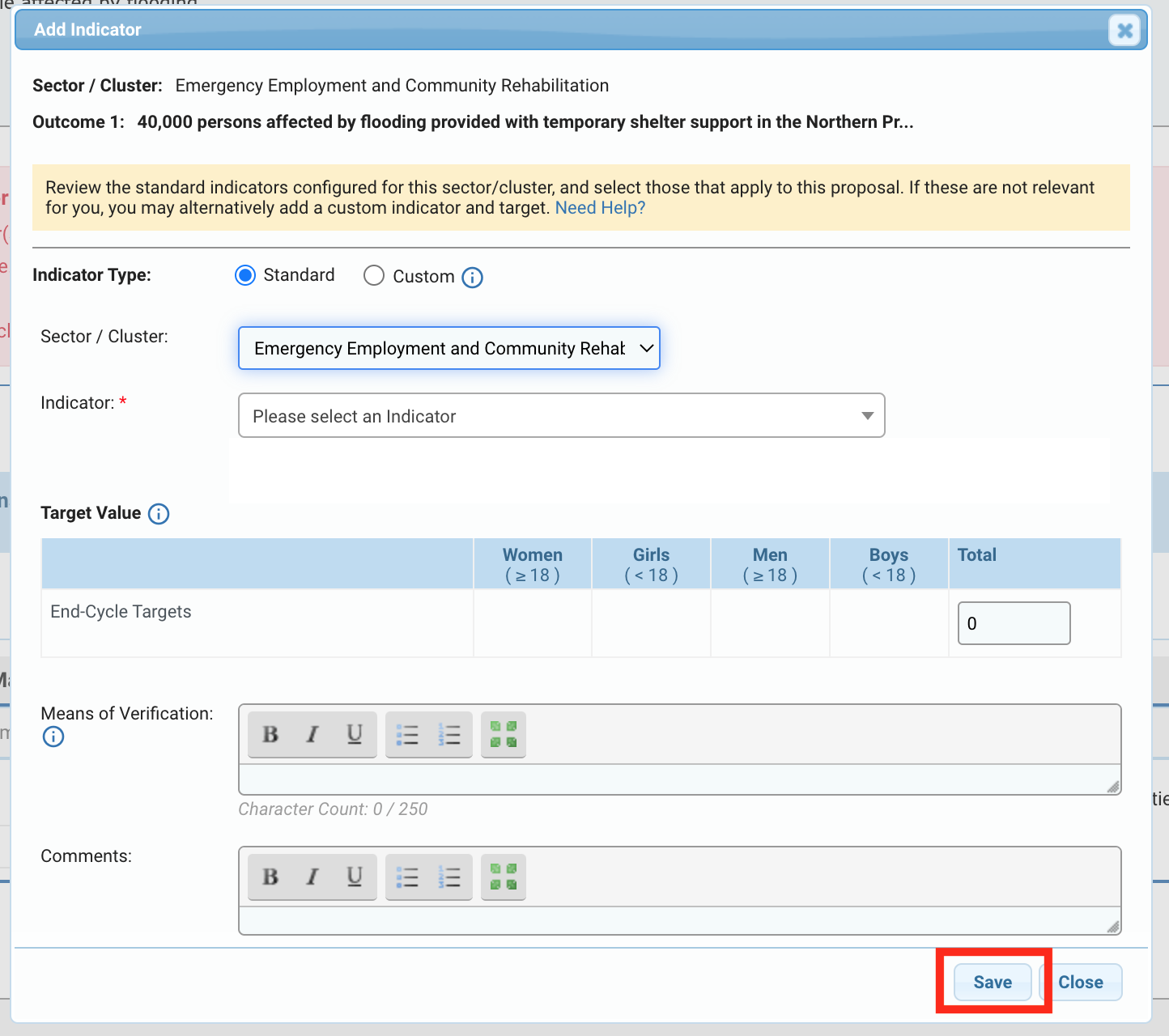
Descripción de los campos:
- Tipo de Indicador: marque la casilla “Estándar”.
- Sector/Grupo: tiene la posibilidad de seleccionar el sector si necesita modificarlo.
- Indicador de Resultado*: seleccione un indicador de resultado de la lista desplegable. Tenga en cuenta: los Indicadores de resultado estándar propuestos están vinculados al sector seleccionado previamente.
- Valor Objetivo: ingrese el objetivo total del indicador de resultado. Cuando corresponda, agregue un desglose por edad y sexo.
- Medios de Verificación: describa cómo verificará si se han alcanzado los objetivos en función del indicador seleccionado.
- Comentarios: puede dejar un comentario si es necesario.
Para agregar un Indicador de Resultado Personalizado: una vez que haya hecho clic en [Agregar Indicador de Resultado], aparecerá una ventana emergente.
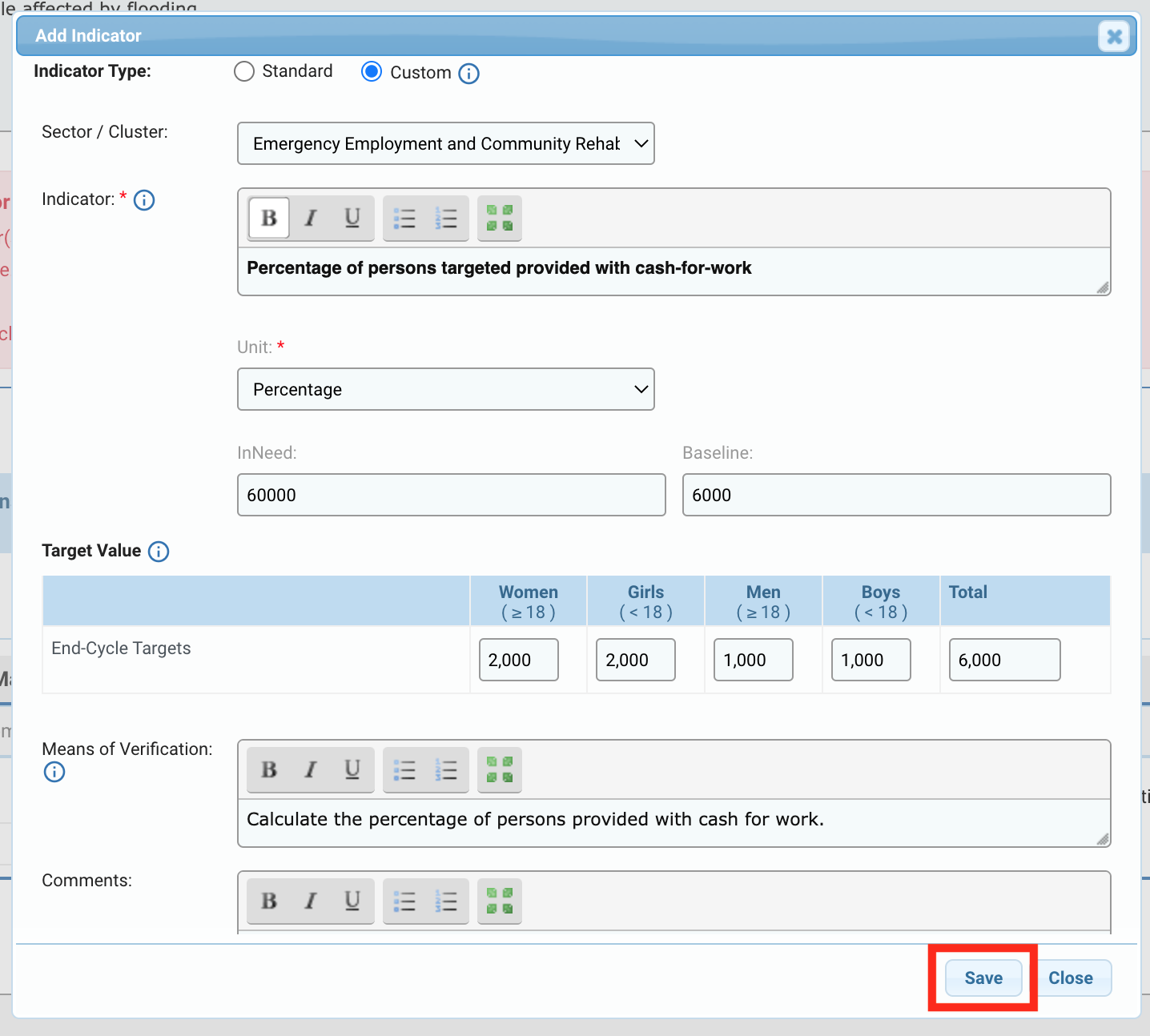
Descripción de los campos:
- Tipo de Indicador: marque la casilla “Personalizado”.
- Sector/Grupo: tiene la posibilidad de seleccionar el sector si necesita modificarlo.
- Indicador*: describa el indicador personalizado.
- Unidad*: seleccione de la lista desplegable la unidad del indicador personalizado.
- Necesitado: puede indicar la necesidad general de ese indicador.
- Línea de Base: puede indicar el objetivo de esta asignación.
- Valor Objetivo: ingrese el objetivo total del indicador personalizado. Cuando corresponda, agregue un desglose por edad y sexo.
- Medios de Verificación: describa cómo verificará si se han alcanzado los objetivos en función del indicador seleccionado.
- Comentarios: puede dejar un comentario si es necesario.
Para guardar los datos, haga clic en [Guardar].
Una vez guardados, los indicadores se mostrarán en la tabla. Para los Indicadores Estándar, la HFU agrega de forma automática los campos ‘Necesitado’ (es decir, la necesidad general de ese indicador) y ‘Línea de base’ (es decir, el objetivo de esta asignación) de acuerdo con los datos del HRP. Si estos campos están vacíos, significa que el HRP no proporciona esta información para el Indicador Estándar seleccionado.

Puede hacer clic en este ícono ![]() para editar el Indicador de Resultados o en
para editar el Indicador de Resultados o en ![]() para eliminarlo.
para eliminarlo.

Este ícono ![]() indica que se dejó un comentario contra el indicador. Puede pasar el cursor sobre él para visualizar el comentario.
indica que se dejó un comentario contra el indicador. Puede pasar el cursor sobre él para visualizar el comentario.

Este ícono ![]() indica que se agregó un medio de verificación al indicador. Puede pasar el cursor sobre él para ver el medio de verificación.
indica que se agregó un medio de verificación al indicador. Puede pasar el cursor sobre él para ver el medio de verificación.

d. Agregue un Producto a cada Resultado. Haga clic en [Agregar Producto].
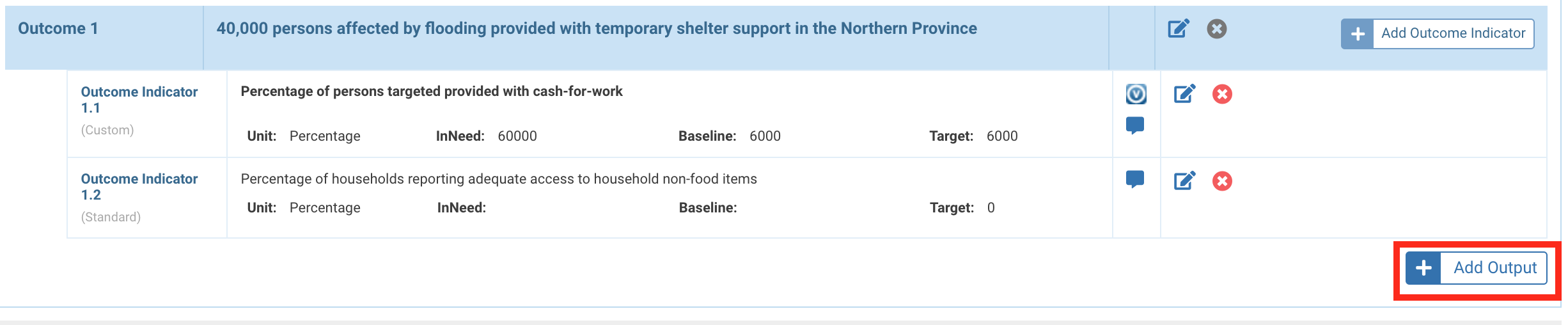
Tenga en cuenta: el producto mide la cantidad de personas que reciben un servicio/tipo de asistencia y la cantidad de servicio/tipo de asistencia brindada (por ejemplo, la cantidad de personas que reciben asistencia alimentaria o el tonelaje de alimentos distribuidos).
Complete el cuadro narrativo en la ventana emergente y haga clic en [Guardar] para agregar el producto.
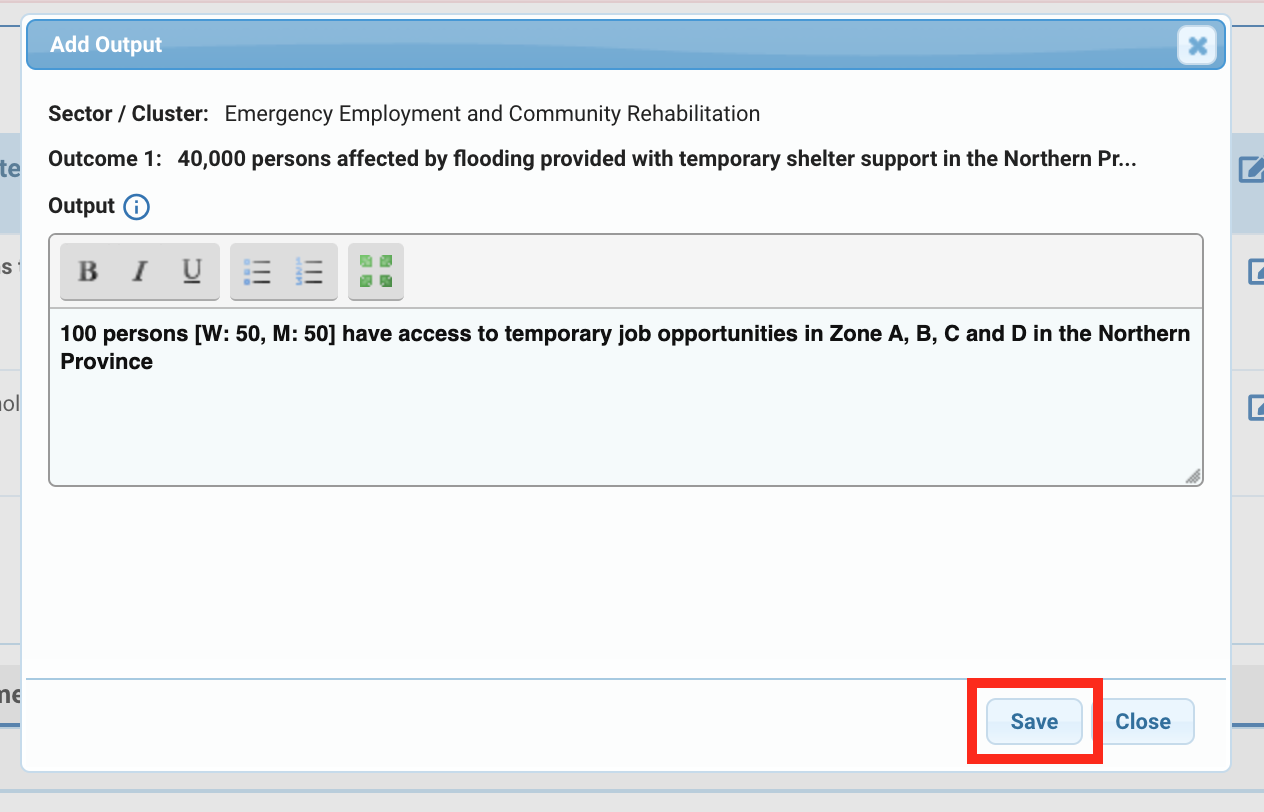
Una vez agregado, se creará una nueva fila. Puede hacer clic en este ícono ![]() para editar el producto o en
para editar el producto o en ![]() para eliminarlo.
para eliminarlo.

e. Agregue al menos un Indicador Estándar por Producto y agregue Indicadores personalizados si es necesario. Haga clic en [Agregar Indicador].

Para agregar un Indicador de Producto Estándar: una vez que haya hecho clic en [Agregar Indicador], aparecerá una ventana emergente.
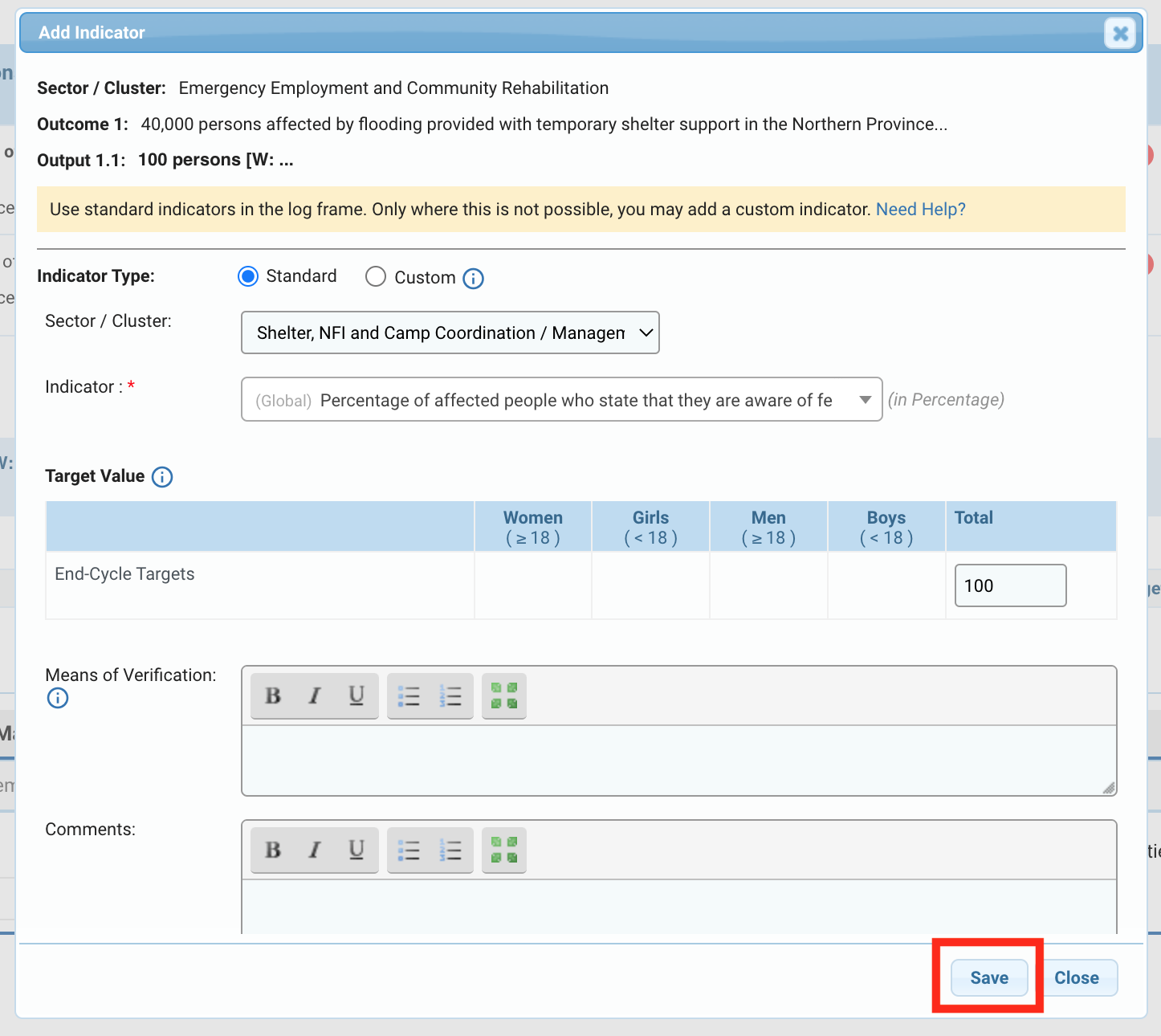
Descripción de los campos:
- Tipo de indicador: marque la casilla 'Estándar'.
- Sector/Grupo: tiene la posibilidad de seleccionar el sector si necesita modificarlo.
- Indicador de Producto*: seleccione un indicador de producto de la lista desplegable.
- Valor Objetivo: ingrese el objetivo total del indicador de producto. Cuando corresponda, agregue un desglose por edad y sexo.
- Medios de Verificación: describa cómo verificará si se han alcanzado los objetivos en función del indicador seleccionado.
- Comentarios: puede dejar un comentario si es necesario.
Para guardar los datos, haga clic en [Guardar].
Para agregar un Indicador de Producto Personalizado: una vez que haya hecho clic en [Agregar Indicador], aparecerá una ventana emergente.
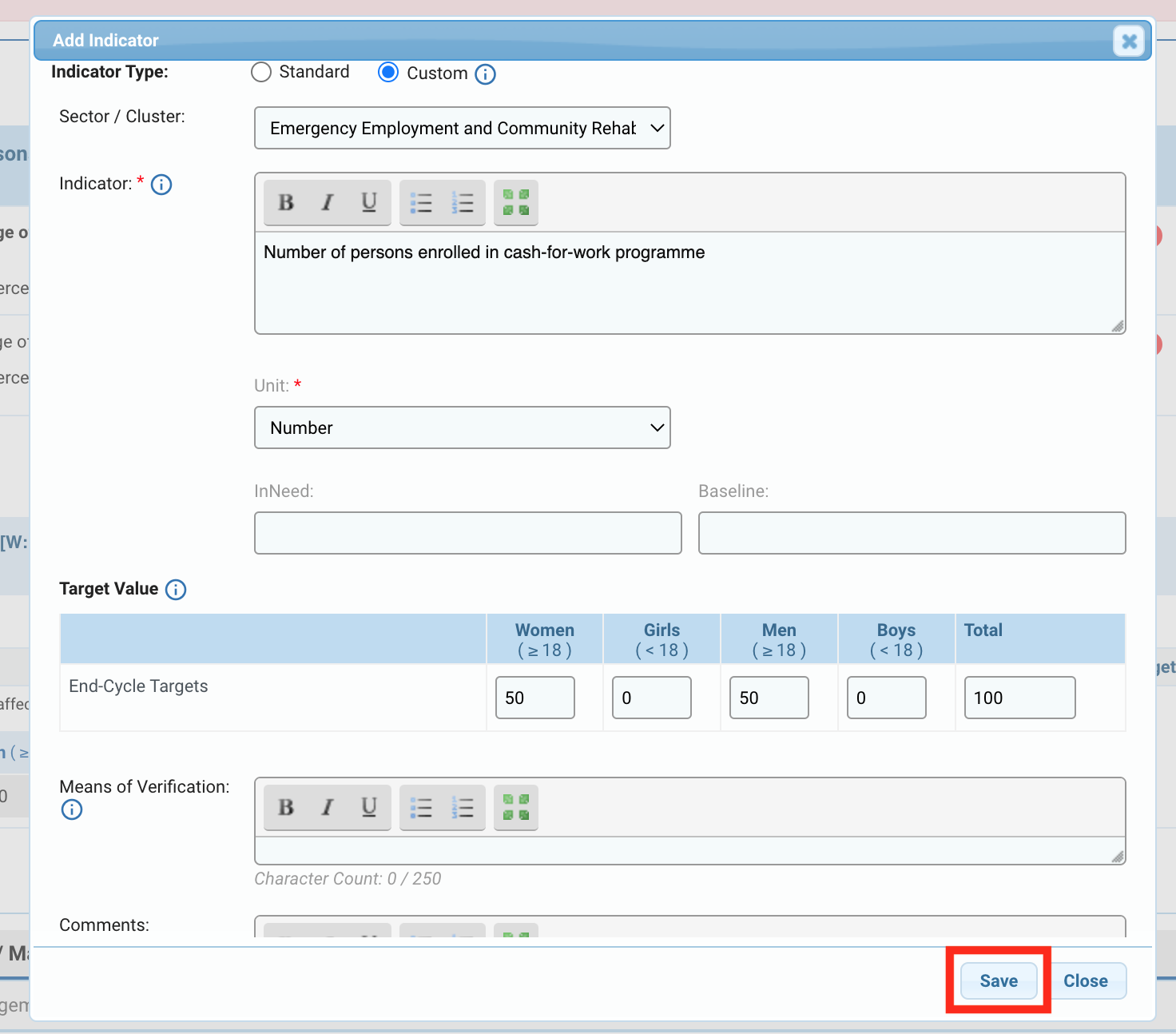
Descripción de los campos:
- Tipo de indicador: marque la casilla “Personalizado”.
- Sector/Grupo: tiene la posibilidad de seleccionar el sector si necesita modificarlo.
- Indicador *: describa el indicador de producto personalizado.
- Unidad *: seleccione de la lista desplegable la unidad del indicador de producto personalizado.
- Necesitado: puede indicar la necesidad general de ese indicador.
- Línea de Base: puede indicar el objetivo de esta asignación.
- Valor Objetivo: ingrese el objetivo total del indicador personalizado. Cuando corresponda, agregue un desglose por edad y sexo.
- Medios de Verificación: describa cómo verificará si se han alcanzado los objetivos en función del indicador seleccionado.
- Comentarios: puede dejar un comentario si es necesario.
Para guardar los datos, haga clic en [Guardar].
Una vez guardados, los indicadores de producto se mostrarán en la tabla. Puede hacer clic en este ícono ![]() para editar el Indicador de producto o en
para editar el Indicador de producto o en![]() para eliminarlo.
para eliminarlo.
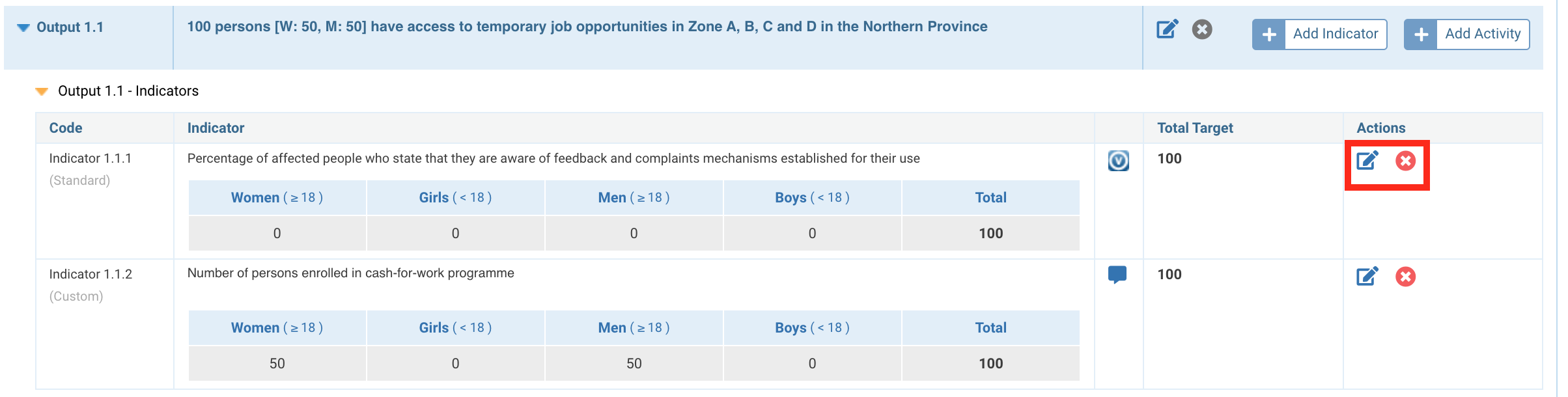
Este ícono ![]() indica que se dejó un comentario contra el indicador. Puede pasar el cursor sobre él para visualizar el comentario.
indica que se dejó un comentario contra el indicador. Puede pasar el cursor sobre él para visualizar el comentario.
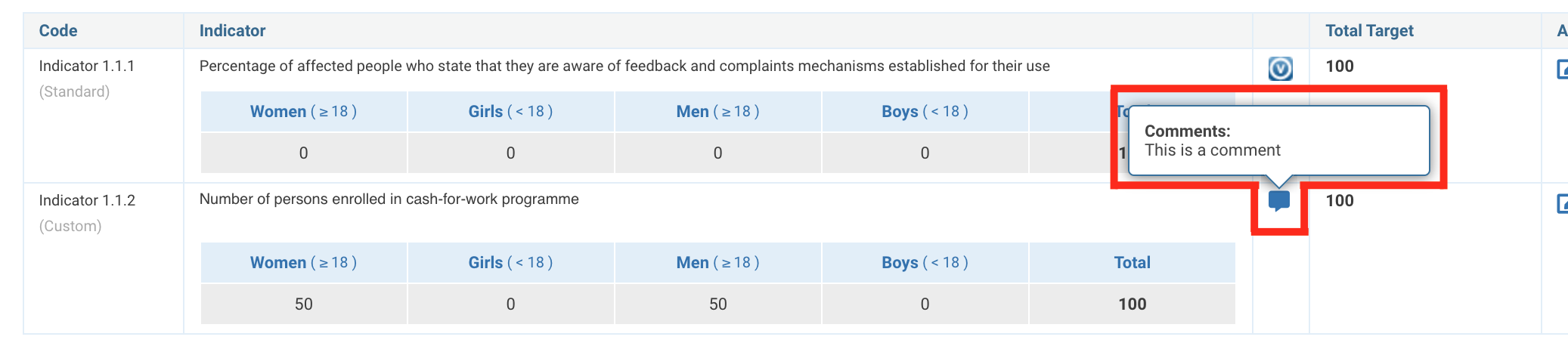
Este ícono ![]() indica que se agregó un medio de verificación al indicador. Puede pasar el cursor sobre él para ver el medio de verificación.
indica que se agregó un medio de verificación al indicador. Puede pasar el cursor sobre él para ver el medio de verificación.
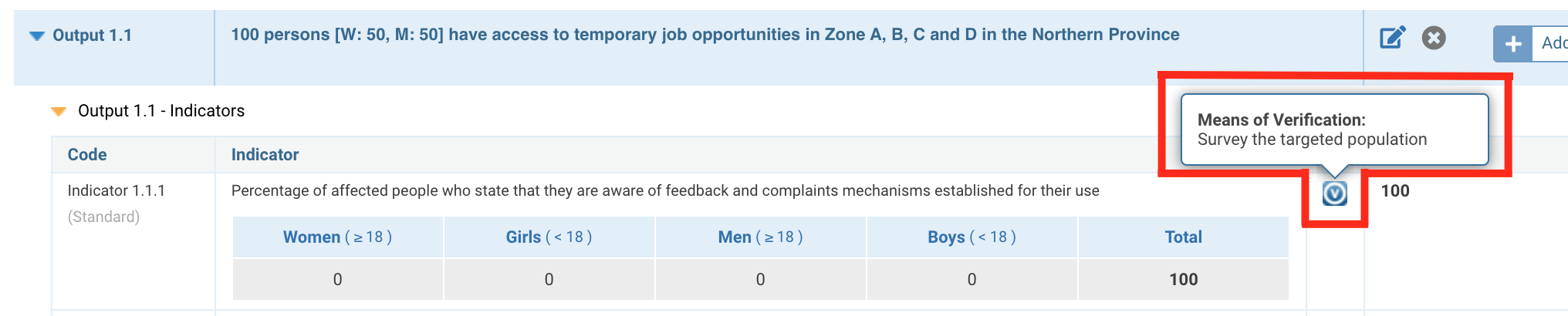
f. Agregue al menos una actividad por Producto. Haga clic en [Agregar Actividad].

En la ventana emergente, seleccione una Actividad Estándar de la lista desplegable. Si no hay actividades disponibles en la lista desplegable, puede describir la actividad planeada en el cuadro narrativo. Luego haga clic en [Guardar] para agregar la actividad.
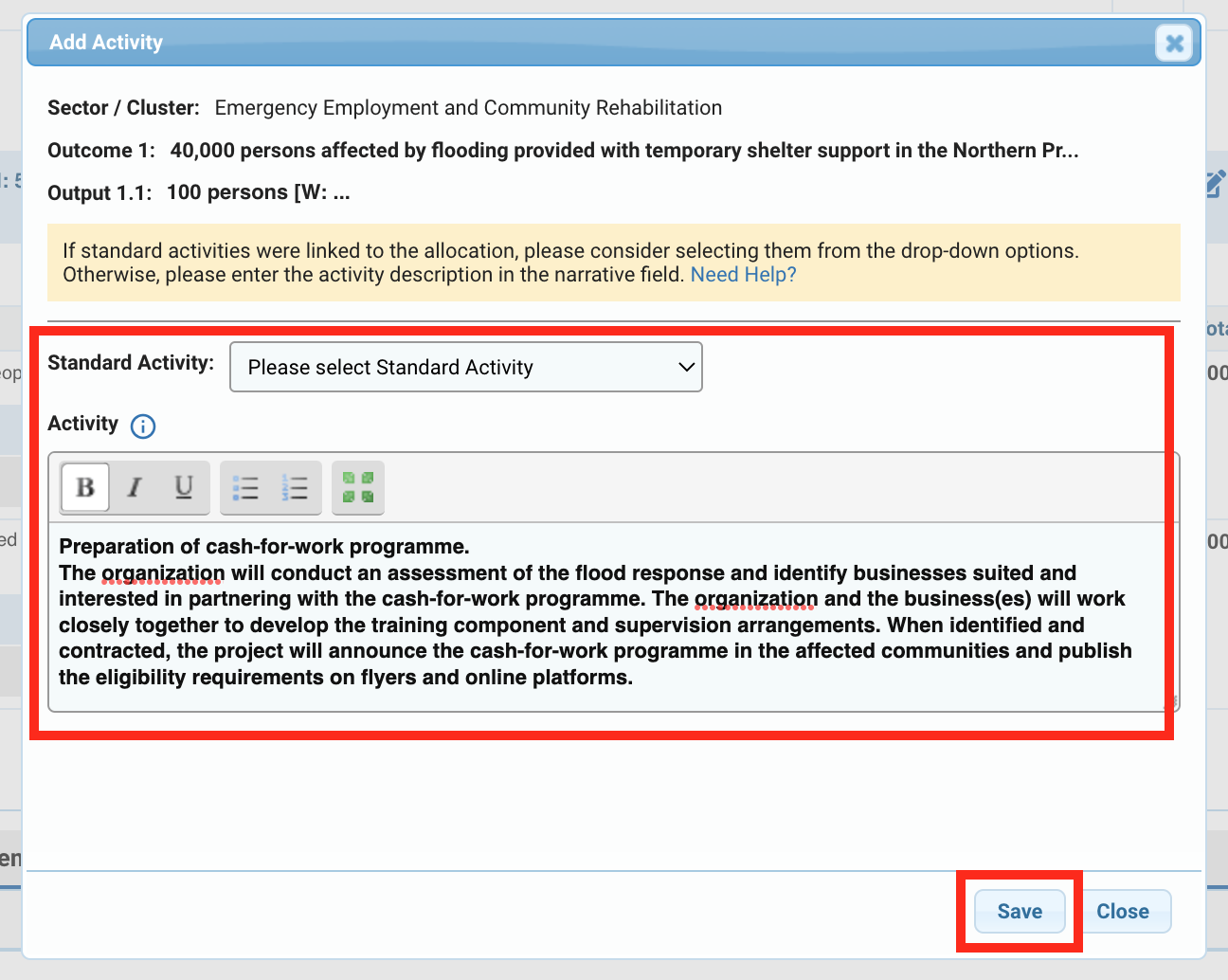
Tenga en cuenta: las actividades seleccionadas se agregarán de forma automática a las pestañas ‘Plan de trabajo’ y ‘Localidades’.
Las actividades se agregan debajo de los Indicadores de Productos. Puede editar una actividad haciendo clic en este ícono ![]() o eliminarla haciendo clic en
o eliminarla haciendo clic en ![]() .
.
Después de completar la pestaña ‘Subvenciones’, y si un socio ejecutor secundario está vinculado a una actividad, este ícono ![]() aparecerá en la línea de la actividad. Puede pasar el cursor sobre él para ver el nombre del socio ejecutor secundario.
aparecerá en la línea de la actividad. Puede pasar el cursor sobre él para ver el nombre del socio ejecutor secundario.
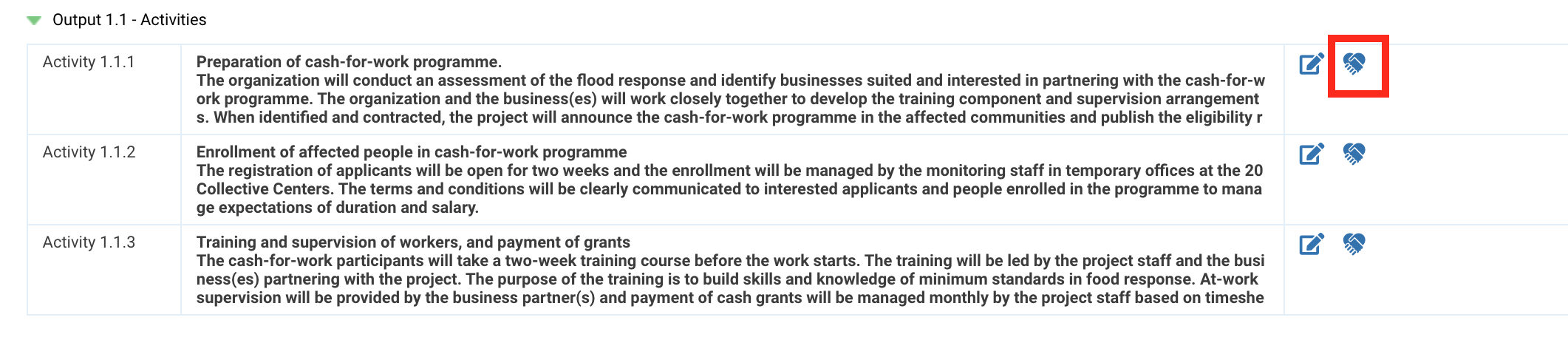
Tenga en cuenta: una vez que haya completado esta pestaña, no olvide guardar su progreso, ya que el sistema no lo guardará de forma automática.
Puede encontrar los botones de guardar en la parte superior de la página,
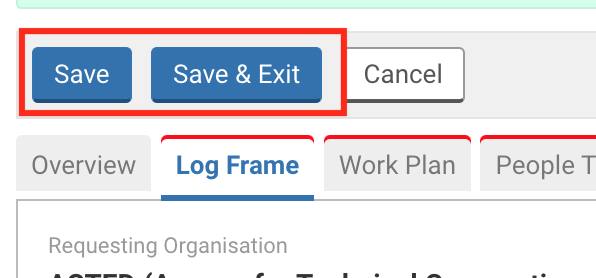
o en la parte inferior de la misma.